DDR爱好者之家 Design By 杰米
最终效果

制作之前先找一些抽象壁纸,然后分析图片的构成,找出适当添加人物的部分。
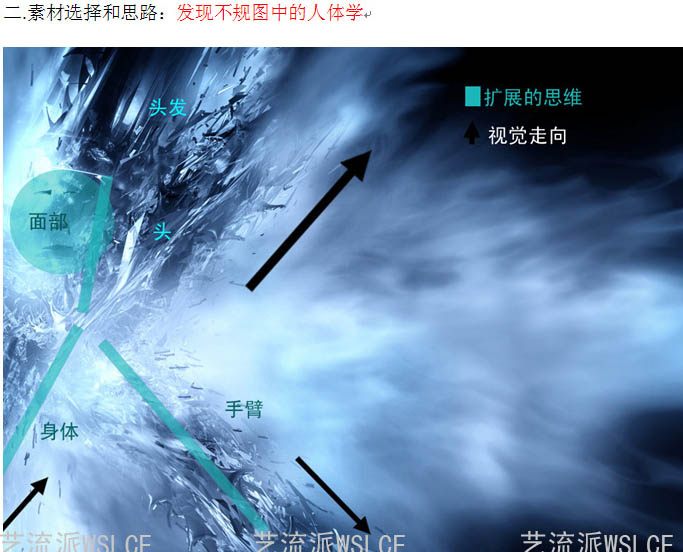
1、打开下图所示的背景素材,把背景图层复制一层,水平翻转,然后对接起来。
2、再打开人物素材,将人物抠出来,放入素材中,注意人物结构与素材图思路结构匹配。


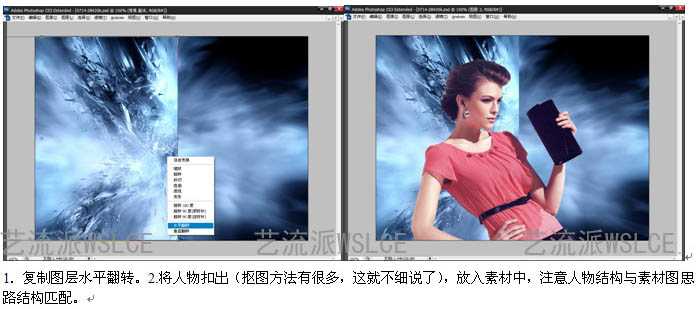
3、用蒙版将红色部分擦除,效果如下图。

4、此时还有人物的手和下身没有融合,这是就需要自己将素材变换,以达到与人物匹配的目的,效果如下图。再次利用蒙版擦除多余部分。

5、最后就要对人物的色彩进行调试,以达到与环境色彩的统一。选择人物图层,按Ctrl + U 调整色相/饱和度,勾选着色,数值:全图色相213/饱和度25。确定后按Ctrl + L 调整色阶,数值:28/1.00/255,如下图。

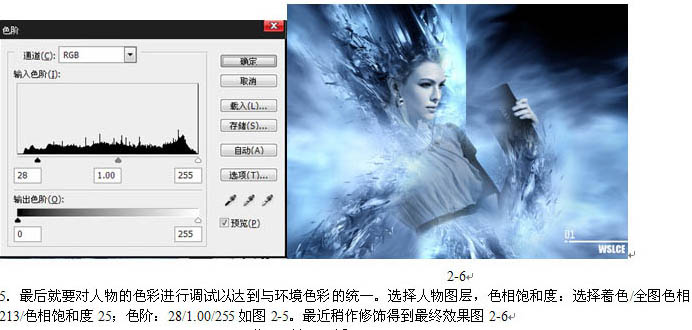
最后稍作修饰,完成最终效果。


制作之前先找一些抽象壁纸,然后分析图片的构成,找出适当添加人物的部分。
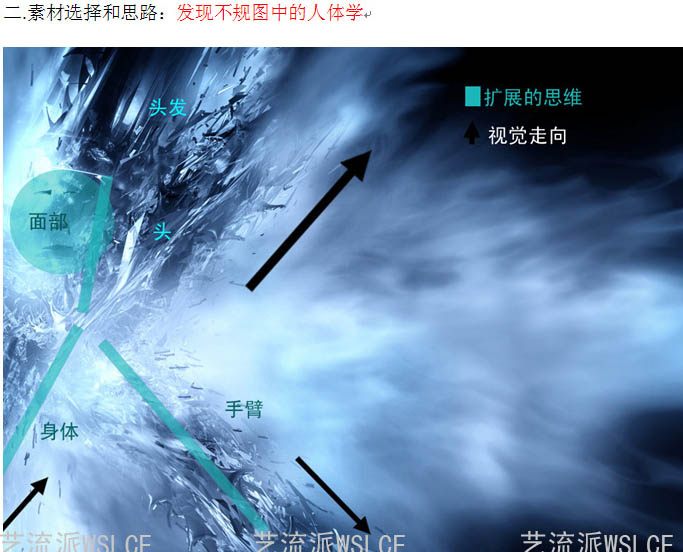
1、打开下图所示的背景素材,把背景图层复制一层,水平翻转,然后对接起来。
2、再打开人物素材,将人物抠出来,放入素材中,注意人物结构与素材图思路结构匹配。


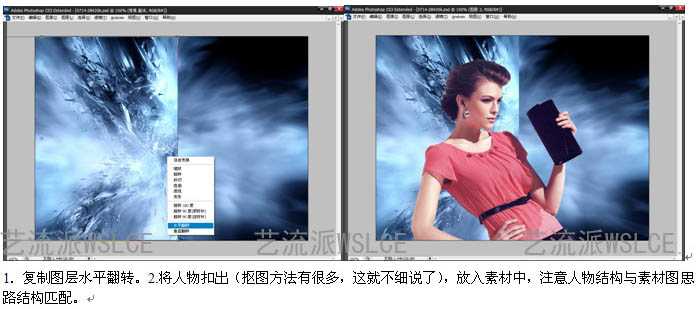
3、用蒙版将红色部分擦除,效果如下图。

4、此时还有人物的手和下身没有融合,这是就需要自己将素材变换,以达到与人物匹配的目的,效果如下图。再次利用蒙版擦除多余部分。

5、最后就要对人物的色彩进行调试,以达到与环境色彩的统一。选择人物图层,按Ctrl + U 调整色相/饱和度,勾选着色,数值:全图色相213/饱和度25。确定后按Ctrl + L 调整色阶,数值:28/1.00/255,如下图。

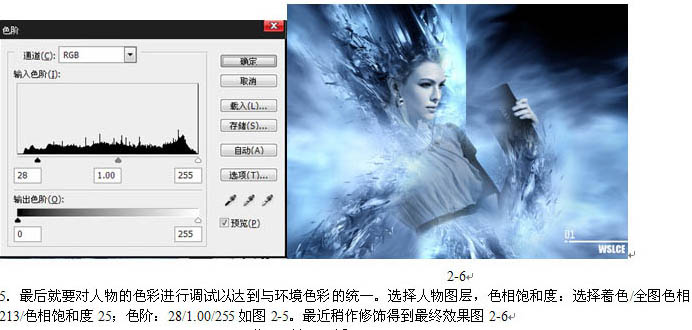
最后稍作修饰,完成最终效果。

DDR爱好者之家 Design By 杰米
广告合作:本站广告合作请联系QQ:858582 申请时备注:广告合作(否则不回)
免责声明:本站资源来自互联网收集,仅供用于学习和交流,请遵循相关法律法规,本站一切资源不代表本站立场,如有侵权、后门、不妥请联系本站删除!
免责声明:本站资源来自互联网收集,仅供用于学习和交流,请遵循相关法律法规,本站一切资源不代表本站立场,如有侵权、后门、不妥请联系本站删除!
DDR爱好者之家 Design By 杰米
暂无评论...
RTX 5090要首发 性能要翻倍!三星展示GDDR7显存
三星在GTC上展示了专为下一代游戏GPU设计的GDDR7内存。
首次推出的GDDR7内存模块密度为16GB,每个模块容量为2GB。其速度预设为32 Gbps(PAM3),但也可以降至28 Gbps,以提高产量和初始阶段的整体性能和成本效益。
据三星表示,GDDR7内存的能效将提高20%,同时工作电压仅为1.1V,低于标准的1.2V。通过采用更新的封装材料和优化的电路设计,使得在高速运行时的发热量降低,GDDR7的热阻比GDDR6降低了70%。
更新日志
2024年12月28日
2024年12月28日
- 小骆驼-《草原狼2(蓝光CD)》[原抓WAV+CUE]
- 群星《欢迎来到我身边 电影原声专辑》[320K/MP3][105.02MB]
- 群星《欢迎来到我身边 电影原声专辑》[FLAC/分轨][480.9MB]
- 雷婷《梦里蓝天HQⅡ》 2023头版限量编号低速原抓[WAV+CUE][463M]
- 群星《2024好听新歌42》AI调整音效【WAV分轨】
- 王思雨-《思念陪着鸿雁飞》WAV
- 王思雨《喜马拉雅HQ》头版限量编号[WAV+CUE]
- 李健《无时无刻》[WAV+CUE][590M]
- 陈奕迅《酝酿》[WAV分轨][502M]
- 卓依婷《化蝶》2CD[WAV+CUE][1.1G]
- 群星《吉他王(黑胶CD)》[WAV+CUE]
- 齐秦《穿乐(穿越)》[WAV+CUE]
- 发烧珍品《数位CD音响测试-动向效果(九)》【WAV+CUE】
- 邝美云《邝美云精装歌集》[DSF][1.6G]
- 吕方《爱一回伤一回》[WAV+CUE][454M]
